¿Cómo realizar una baja de trabajador en Siltra?

Existe diferentes maneras de cursar la baja de un trabajador en la seguridad social, puedes hacerlo online, con un programa de nóminas o bien utilizando el programa SILTRA.
En este artículo te hablaré sobre la tercera opción, es decir, la mecanización de una baja ya sea por despido, o cualquier tipo de baja utilizando SILTRA.
Quizás te interese:
Alta trabajador Seguridad Social
Para utilizar SILTRA es necesario que estés dentro de la modalidad de transmisión Sistema de Liquidación Directa, si es así, pues sigue con esta guía paso a paso para dar la baja a un trabajador en SILTRA.
Pasos baja trabajador SILTRA
Procesar Remesas Afiliación
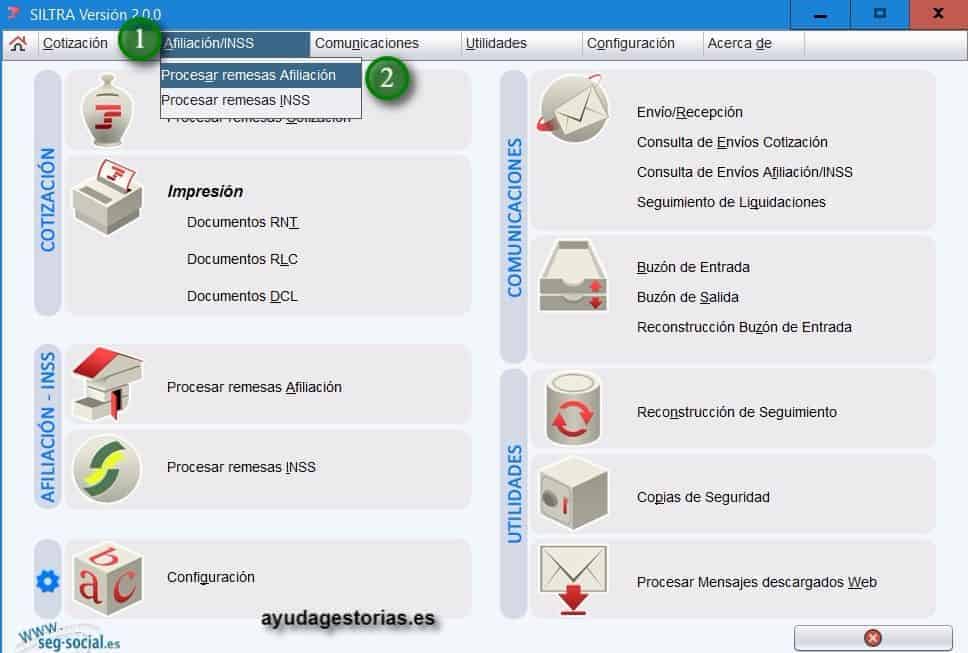
En el menú principal al abrir el SILTRA, tendrás que darle a la opción de Procesar remesas de afiliación para que aparezca la siguiente ventana emergente.
Creación de fichero

- en la siguiente ventana tendrás que seleccionar la opción de "creación de fichero"
Anotación baja

Solo tendrás que seguir la opción "Actualización de información >> anotación >> bajas"
Datos de trabajador y de empresa

- Datos CCC: En este apartado tendrás que indicar los datos del CCC de la empresa en donde el trabajador está dado de alta
- Razón Social y Tipo: Aquí deberás indicar la razón social, recuerda, el 1 será en caso de ser empresario individual y el 2 si es persona jurídica.
- NAF: Deberás indicar el número de afiliación del trabajador
- IPF: 1 para DNI, 2 para pasaporte y 6 NIE
- Nombre, apellidos y teléfono del trabajador.
Baja trabajador

- Situación (obligatorio): Puedes visita la página y ver las claves de baja Seguridad Social
- Fecha Real (obligatorio): Dispondrás del mismo día y tres días posteriores para causar la baja, más información en plazos afiliación
- Fecha fin de vacaciones (opcional): Solo si ha generado más de un día de vacaciones retribuidas y no disfrutadas
- Días trabajados (opcional): No es obligatoria su comunicación, aunque el SEPE si lo requiera.
- Fecha prevista fin de contrato (opcional): Solo en caso de excedencias a modo de estimación.
- Tipo de impresión: Elige el tipo de impresión que quieres tras cursarse la baja
Siguiendo estos pasos, podrás dar de baja a un trabajador utilizando el programa SILTRA de una manera muy fácil.
¿Qué pasa si se realiza la comunicación de baja en fuera de plazo?
Ahora ya no será posible cursar una baja fuera de plazo de más de 60 días, por lo que obligatoriamente se deberá dirigir a la administración para subsanarlo.
Por otro lado, en caso de ser inferior a 60 días, el sistema dejará pasar la baja, pero tendrás que realizar la cotización normal hasta la fecha real y un día posterior hasta la fecha de efectos, tendrás que mandar la liquidación del trabajador con la base mínima excluyendo la cuota obrera.
En las bajas, la empresa estará obligada a cotizar hasta la fecha de efecto, aunque en el cálculo de prestaciones para el trabajador, la fecha considerada será la fecha real.
Ejemplo:
A fecha 10 de julio se realiza una baja de un trabajador a fecha 2 de julio, por lo que este movimiento generará 2 tramos.
del 1 al 2 (hasta fecha real)
de 3 al 10 (hasta fecha de efecto)
Si posteriormente consigues igual fechas en la administración, solo aparecerá un tramo del 1 al 2, por lo que la fecha de efecto pasará a ser también hasta la fecha 2 de julio.
Deja una respuesta